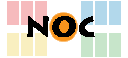Unterschiede
Hier werden die Unterschiede zwischen zwei Versionen angezeigt.
| Beide Seiten der vorigen RevisionVorhergehende ÜberarbeitungNächste Überarbeitung | Vorhergehende Überarbeitung | ||
| anleitungen:konfiguration_outlook_2016 [2018/10/26 08:53] – swierapz | anleitungen:konfiguration_outlook_2016 [2025/05/23 12:54] (aktuell) – swierapz | ||
|---|---|---|---|
| Zeile 1: | Zeile 1: | ||
| - | =====Konfiguration Outlook 2016===== | + | =====Konfiguration |
| - | Das Rechenzentrum unterstützt nur eine Konfiguration mit verschlüsselten Verbindungen (SSL/TLS). | + | * [[anleitungen: |
| + | * [[anleitungen: | ||
| - | Diese Anleitung illustriert die Vorgehensweise anhand von Outlook 2016. | ||
| - | ====Schritt 1 - Einrichtungsassistenten von Outlook 2016 starten==== | + | ---- |
| - | Der Einrichtungsassistent muss ein Mal fast vollständig ausgefüllt werden. Erst dann wird ein Profil in Windows angelegt und kann bearbeitet | + | <WRAP alert> |
| + | Das Benutzen der <wrap em>" | ||
| + | </ | ||
| - | ====Schritt 2 - Einstellungen öffnen==== | + | ====Einrichtungsassistent von Outlook unter MacOS==== |
| - | {{:anleitungen:outlook16_01.jpg|Schritt 1a}} | + | E-Mail: Ihre E-Mail-Adresse |
| + | Kontotyp: IMAP | ||
| + | Benutzername: | ||
| - | In der Systemsteuerung finden Sie nun "Mail (Microsoft Outlook 2016)". Klicken Sie auf das Symbol und anschließend im ersten Abschnitt auf "E-Mail-Konten..." | + | Posteingangsserver: |
| + | Verschlüsselung: | ||
| + | Port: 993 | ||
| - | {{:anleitungen: | + | Postausgangsserver: mail.ruhr-uni-bochum.de |
| + | Verschlüsselung: | ||
| + | Port: 465 | ||
| - | ====Schritt 3 - Kontoeinstellungen==== | + | ====Einrichten über Outlook-Einstellungen unter Windows==== |
| + | <WRAP important> | ||
| + | ===HINWEIS: Eine Einrichtung ist nur mit Eingabe von LoginID möglich=== | ||
| + | Outlook kann unter Windows nicht mit dem eigenen Einrichtungsassistenten eingerichtet werden, da dieser keine Angabe eines Benutzernamens ermöglicht. Die Einrichtung muss über die Outlook-Einstellungen erfolgen. | ||
| + | </ | ||
| - | {{: | + | ====1) E-Mail-Setup öffnen==== |
| - | + | <WRAP group> | |
| - | Klicken Sie auf die Schaltfläche „Neu...“, | + | <WRAP third column> |
| + | Um zu den Einstellungen zu gelangen, klicken Sie auf " | ||
| + | Sie gelangen zu dem E-Mail-Setup und können hier unter " | ||
| + | </ | ||
| + | <WRAP third column> | ||
| + | {{: | ||
| + | </ | ||
| + | </ | ||
| + | ====2) Konto hinzufügen==== | ||
| + | <WRAP group> | ||
| + | <WRAP third column> | ||
| + | Klicken Sie auf die Schaltfläche „Neu...“, | ||
| Danach sehen Sie das folgende Fenster: | Danach sehen Sie das folgende Fenster: | ||
| An dieser Stelle ist es noch nicht nötig die Felder " | An dieser Stelle ist es noch nicht nötig die Felder " | ||
| - | |||
| Aktivieren Sie die Checkbox „Manuelle Konfiguration oder zusätzliche Servertypen“ und klicken auf " | Aktivieren Sie die Checkbox „Manuelle Konfiguration oder zusätzliche Servertypen“ und klicken auf " | ||
| + | </ | ||
| + | <WRAP third column> | ||
| + | {{: | ||
| + | {{: | ||
| + | </ | ||
| + | </ | ||
| - | {{: | + | ====3) Kontotyp auswählen==== |
| - | + | <WRAP group> | |
| - | + | <WRAP third column> | |
| - | + | ||
| - | ====Schritt 4 - Auswählen des E-Mail Dienstes==== | + | |
| Wählen Sie im nun folgenden Fenster: „POP oder IMAP“ und klicken auf " | Wählen Sie im nun folgenden Fenster: „POP oder IMAP“ und klicken auf " | ||
| + | </ | ||
| + | <WRAP third column> | ||
| + | {{: | ||
| + | </ | ||
| + | </ | ||
| - | {{: | + | ====4) Benutzer-, Server-, und Anmeldeinformationen==== |
| - | + | ||
| - | + | ||
| - | ====Schritt 5 - Eingabe von Benutzer-, Server- und Anmeldeinformationen==== | + | |
| ===Benutzerinformationen: | ===Benutzerinformationen: | ||
| - | |||
| Ihr Name darf von Ihnen frei gewählt werden. | Ihr Name darf von Ihnen frei gewählt werden. | ||
| Es ist sehr wichtig, dass Sie im Feld " | Es ist sehr wichtig, dass Sie im Feld " | ||
| - | Ihre E-Mail Adresse hat üblicherweise die Form ' | + | Wenn Sie nicht sicher sind, wie Ihre E-Mail-Adresse lautet, dann loggen Sie sich unter https:// |
| - | + | ||
| - | Wenn Sie nicht sicher sind, wie Ihre E-Mail-Adresse lautet, dann loggen Sie sich unter https:// | + | |
| ===Serverinformationen: | ===Serverinformationen: | ||
| Wir empfehlen den Posteingangsserver mit dem IMAP Protokoll anzusprechen. | Wir empfehlen den Posteingangsserver mit dem IMAP Protokoll anzusprechen. | ||
| - | Mit dem IMAP Protokoll können Sie Ihre E-Mails auf dem E-Mail Server verwalten. Sie können Ordner auf dem E-Mail-Server erstellen und Ihre E-Mails darin ablegen. Das bedeutet zum Beispiel, dass zu Hause gesendete und empfangene E-Mails auch an der Universität eingesehen werden können und umgekehrt. Sie können außerdem E-Mails mit Anhang erst lesen und dann entscheiden, | + | Mit dem IMAP Protokoll können Sie Ihre E-Mails auf dem E-Mail Server verwalten. Sie können Ordner auf dem E-Mail-Server erstellen und Ihre E-Mails darin ablegen. Das bedeutet zum Beispiel, dass zu Hause gesendete und empfangene E-Mails auch an der Universität eingesehen werden können und umgekehrt. Sie können außerdem E-Mails mit Anhang erst lesen und dann entscheiden, |
| Mit dem POP3 Protokoll haben Sie nicht die Möglichkeit, | Mit dem POP3 Protokoll haben Sie nicht die Möglichkeit, | ||
| Posteingangsserver/ | Posteingangsserver/ | ||
| - | + | <WRAP group> | |
| + | <WRAP third column> | ||
| ===Anmeldeinformationen: | ===Anmeldeinformationen: | ||
| Benutzername: | Benutzername: | ||
| Zeile 68: | Zeile 91: | ||
| Klicken Sie auf die Schaltfläche „Weitere Einstellungen“ (ACHTUNG: Klicken Sie an dieser Stelle bitte noch NICHT auf die Schaltfläche " | Klicken Sie auf die Schaltfläche „Weitere Einstellungen“ (ACHTUNG: Klicken Sie an dieser Stelle bitte noch NICHT auf die Schaltfläche " | ||
| + | </ | ||
| + | <WRAP third column> | ||
| + | {{: | ||
| + | </ | ||
| + | </ | ||
| - | {{: | + | ====5) Authentifizierung==== |
| + | <WRAP group> | ||
| + | <WRAP third column> | ||
| + | Wählen Sie den Reiter „Postausgangsserver“ und aktivieren Sie die Checkbox „Der Posteingangsserver (SMTP) erfordert Authentifizierung“ und die Option „Gleiche Einstellungen wie für Posteingangsserver verwenden“. | ||
| + | </ | ||
| + | <WRAP third column> | ||
| + | {{: | ||
| + | </ | ||
| + | </ | ||
| - | + | ====6) Einstellung der SSL Verschlüsselung und der dazugehörigen Ports==== | |
| - | ====Schritt | + | <WRAP group> |
| - | + | <WRAP third column> | |
| - | Wählen Sie den Reiter „Postausgangsserver“ und aktivieren Sie die Checkbox „Der Posteingangsserver (SMTP) erfordert Authentifizierung“ und wählen sie „Gleiche Einstellungen wie für Posteingangsserver verwenden“. | + | Klicken Sie auf den Reiter „Erweitert“ und wählen Sie sowohl für Posteingangs- als auch für Postausgangsserver den verschlüsselten Verbindungstyp „SSL“ . |
| - | + | ||
| - | {{: | + | |
| - | + | ||
| - | + | ||
| - | ====Schritt 7 - Einstellung der SSL Verschlüsselung und der dazugehörigen Ports==== | + | |
| - | + | ||
| - | Klicken Sie auf den Reiter „Erweitert“ und wählen Sie sowohl für Posteingangs- als auch für Postausgangsserver den verschlüsselten Verbindungstyp „SSL“. | + | |
| Für das IMAP Protokoll geben Sie für den Posteingang den Port „993“ und für den Postausgang den Port „465“ ein. | Für das IMAP Protokoll geben Sie für den Posteingang den Port „993“ und für den Postausgang den Port „465“ ein. | ||
| + | Bei der Verschlüsselungsmethode " | ||
| Nutzen Sie das POP3 Protokoll, dann geben Sie für den Posteingang den Port " | Nutzen Sie das POP3 Protokoll, dann geben Sie für den Posteingang den Port " | ||
| - | Bestätigen Sie mit OK und beenden Sie den Kontoerstellungsassistenten | + | Bestätigen Sie mit OK und beenden Sie den Kontoerstellungsassistenten. |
| - | + | </ | |
| - | {{: | + | <WRAP third column> |
| + | {{: | ||
| + | </ | ||
| + | </ | ||